Hirdetés
 Az e-könyvek növekedésével az e-olvasók, különösen az Amazon Kindle egyre népszerűbbek. Ha rendelkezik Kindle-rel, akkor tisztában van azzal, hogy nemcsak ennél többet is megtehet olvasás Rajta? A Kindle-nak számos más funkciója is van, amelyek kihasználhatják az olvasási élmény még élvezetesebbé tételét.
Az e-könyvek növekedésével az e-olvasók, különösen az Amazon Kindle egyre népszerűbbek. Ha rendelkezik Kindle-rel, akkor tisztában van azzal, hogy nemcsak ennél többet is megtehet olvasás Rajta? A Kindle-nak számos más funkciója is van, amelyek kihasználhatják az olvasási élmény még élvezetesebbé tételét.
Ezek olyan funkciók, mint a képernyőképek készítése, a gyors könyvjelölés, a fordítások, a megosztás a Facebook-ra és a Twitter-re, a szöveg-beszédbe történő integrálás, az integrált Wikipedia-hozzáférés, a jelszavak védelme és még sok más. Fontoljuk meg annak az eszköznek a felfedezését, amely nem csupán a megérintésünkön szórakoztat.
Megszerzése Érez
A Kindle Touch egyik előnye, hogy több képernyővel rendelkezik ingatlanolvasással, de a „hátránya” az, hogy lehet, hogy nem ismeri az összes trükköt a dolgok elvégzéséhez. Ha elég hosszú ideje volt a Kindle-ja, akkor valószínűleg felfedezte ezek közül néhányat.
Készítse el a képernyőképeket
Úgy döntöttem, hogy először beveszem a képernyőképeket, hogy a cikk olvasása közben ne gondolkodjon azon, hogy mi történt azzal, hogy a képeket leszerezzem a Kindle-től - ez csak nem lenne igazságos. Először azt fedeztem fel, hogyan lehet képernyőképet készíteni, amikor rólam írtam
cikkek mentése az internetről a Kindle oldalára Webmenetek mentése, hogy később elolvashassa a nem táblagép Kindle-jétMindannyian ott voltunk - szörfözsz az interneten, és találsz egy nagyszerű cikket, amelyet el szeretne olvasni. De annyi tennivaló van, és tudod, hogy ne szánj időt az olvasásra ... Olvass tovább (amit nagyon ajánlom, hogy olvassa el, mivel ez megváltoztatta az interneten való böngészés módját). Megpróbáltam kitalálni, hogyan lehet képernyőképet készíteni, amikor egy egyszerű Google-keresés két egyszerű lépést tárt fel.
- Tartsa lenyomva a Kezdőlap gombot, és koppintson a képernyőre.
- A csapot követően további két-két másodpercig tartsa nyomva a Kezdőlap gombot.
A képernyőképeket ezután az elsődleges Kindle mappába menti, amelyet akkor lát, amikor csatlakoztatja a számítógépéhez.

Eleinte eltarthat egy pár próbálkozás leszerelni. Időnként még mindig nem sikerült elkészíteni a képernyőképet. Nincs olyan üzenet vagy jel, amely egyébként azt eredményezné, hogy sikeresen elvette. Észrevettem azonban, hogy ha a képernyőképernyő megkísérlése után visszatér a kezdőlapra, az nem működött.
Átugrani a fejezeteket
Csakúgy, mint az oldalak fordítása, ugyanaz a módszer működik a fejezetek közötti navigáláshoz. Húzza fel és le az ujját az előző vagy a következő fejezethez lépéshez. Ez nagyszerű lehetőség arra, hogy gyorsan keressen egy könyvet, ha változás útján nem tudta a kívánt helyet vagy oldalszámot. Az előző fejezethez lépéshez húzza az ujját alulról felfelé. A következő fejezethez ugrás fentről lefelé.
Gyors könyvjelző
A Kindle másik nagyszerű tulajdonsága egy oldal könyvjelzővel való ellátása. A „hagyományos” módszer azonban több lépést igényel. Ha gyorsan hozzá szeretne adni a könyvjelzőt (vagy eltávolít egy könyvjelzőt), hogy visszatérhessen az olvasáshoz, akkor koppintson a jobb felső sarokra. Látni fogja a „kutya-fül” stílusú jelzést.

Képek megtekintése teljes képernyőn
Ez egy szép kis funkció, amelyet időről időre használni lehet. Ha valaha csak egy képet szeretne megtekinteni szöveg nélkül, akkor koppintson a képre annak kiválasztásához, és rajta nagyító jelenik meg.

Koppintson ismét a képre, és a teljes képernyőn megjelenik. Ha sok olyan képet szeretne nagyobb méretben megtekinteni, azt javaslom, hogy használja a Tájkép módot, amelyet később ismertetni fogok.

Hallgat A szívedhez... Ööö... Meggyújt
Tudta, hogy meghallgathatja Kindle-jét. Nos talán azért volt azért, mert észrevette a hátsó hangsugárzókat és az alján a fejhallgató-csatlakozót, de mire jó? Nos, MP3 fájlokat játszhat rajta. De nyilvánvalóan nem zenelejátszó. Van azonban két olyan funkció, amelyek jól működnek az audio funkció felhasználásában.
Játsszon audiokönyveket
Csak arra van értelme, hogy a Kindle jól működjön az audiokönyvekkel, mivel az Amazon most az Audible.com tulajdonosa. Nemrégiben felkaptam egy ingyenes könyvet, és esélyt kaptál rá, hogy meghallgassam, és el kell mondanom, hogy nagyon elégedett voltam. A minőség, valamint a képernyőn megjelenő lehetőségek is jó voltak. Egy másik nagyszerűség az, hogy az Audible Whispersync-t kínál, amely szinkronizálja vásárlásait a Kindle-hez, ahogyan az Amazon.

Text-To-Speech
A Szövegfelolvasás különbözik a hangoskönyvektől abban, hogy a Kindle-ben készültek. Megállapítottam azonban, hogy csak bizonyos könyvek engedélyezik ezt. Nem vagyok tisztában azzal, hogy mi történik a könyvek továbbításával a szöveg-beszédeken keresztül, de ha eljuthat a monoton hangon, az anonim hangon, ez nagyon hasznos szolgáltatás. Különösen, ha meg akarsz elaludni! Csak dugja be ezeket a fejhallgatókat, és távolítsa el a Szövegfelolvasás funkciót - pillanatok alatt nem fog aludni. Azonban minden viccelve, ez egy jó tulajdonság, hogy megkapja a Kindle-t.
Lát A kiemelés előnyei
Az e-könyvekben a bekezdések kiemelése nagyszerű, de tudta, hogy több funkcióval is rendelkezik éppen kiemelve és elérve a szótárt? Innentől kiválaszthatja a Kiemelés vagy a Több lehetőséget, ha további lehetőségeket szeretne megtekinteni. Ha egynél több szót választott ki, akkor megjelenik egy felbukkanó négy négyzet: „Megosztás”, „Jegyzet hozzáadása”, „Kiemelés” és „További…”

“Rejtett”A több gomb alatt, a„Ossza meg”És„Megjegyzés hozzáadása.” Ezek a Wikipedia elérése és a fordítás. Ez az a hely, ahol jelenthet hibát a tartalomban.

Amikor kiválasztja a megosztási mezőt, akkor minden, amit kiválasztott, és a beírt szöveg elküldése. Ha úgy állította be a Kindle-t, hogy Facebook-on és Twitter-en tegye közzé, akkor az a te dolgod is megkapja, amellett, hogy megosztja az Amazon-profilodat.

A jegyzet hozzáadása szintén jó szolgáltatás, és magától értetődő.

Kiváló, ha képes felnézni a Wikipédia dolgokat. Szeretem. Sokféleképpen lehet, miért, de a legegyszerűbb formájában jó, ha van kiegészítő szótár, mivel az Oxford American Dictionary kissé elavult. Mint alább láthatja, az „MP3” -t választottam, de nem ismeri fel, tehát a következő legjobb dolog jelenik meg.

A Wikipedia azonban nyilvánvalóan mindig naprakész és az „MP3” részletesebb meghatározását húzza fel.

Ha megérinti a „Indítsa el a Wikipedia alkalmazást”Felbukkanó képernyőn maga a lap kerül a Kindle formátumához.
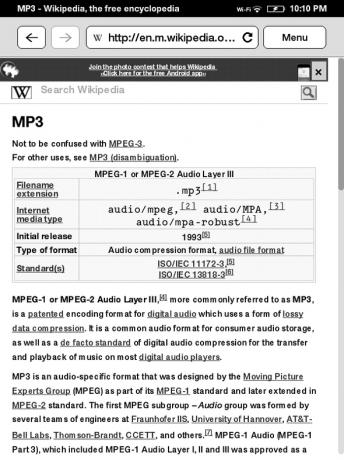
Ezen szolgáltatások közül az utolsó a fordítás. Ez egy nagyon félelmetes szolgáltatás, amelyet az Amazonnak nem feltétlenül kellett magában foglalnia, de okos volt erre.
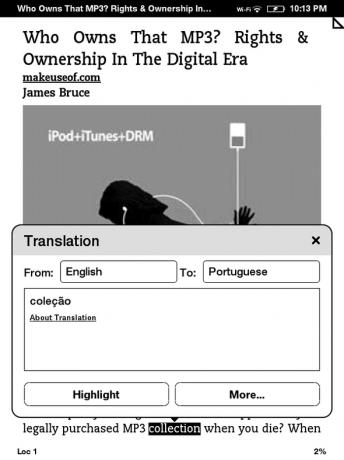
A Kindle 16 nyelvre fordíthat, és biztos vagyok benne, hogy ez folyamatosan növekszik.

Egyéb nagyszerű tulajdonságok az érzékeidhez (Sajnálom, hogy nincs itt kóstolva vagy illatosítva)
Korábban említettem a Tájkép módot és azt, hogy nagyobb képek megtekintésére is használható. Jól működik, de a könyvek formátumát néha nem hozzák létre ehhez, tehát időnként vannak kis hibák. Ennek ellenére nagyszerű lehetőség a nagyobb képek részletesebb megtekintésére, és akár egy könyv másképp olvasására.

A könyv eléréséhez menjen a menübe egy könyv olvasása közben, és koppintson a elemre "Tájkép módban.”
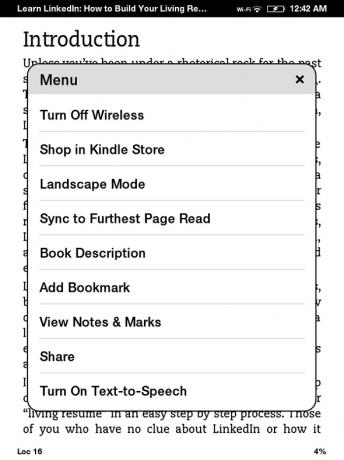
Egy másik fantasztikus szolgáltatás, ha a Kindle-t lezárja egy jelszóval, amelyet be kell adni annak használatához. Ezt magamnak állítottam fel, hogy elkerüljem, hogy bárki vásároljon valamit az Amazon-számlámra (akár véletlenül, akár szándékosan). Az esély ritka, de abban az esetben, ha hagyom felügyelet nélkül, inkább nem akarom, hogy az emberek zavarják vele.
Ennek engedélyezéséhez menjen ide Menü, akkor Beállítások, akkor Eszközbeállítások. Az eszköz jelszava az első lehetőség. Itt be- és kikapcsolhatja a jelszót, és megváltoztathatja.

Végül a könyv gyűjteményekbe rendezésének funkciója. Mindegyikből ez valószínűleg a kedvencem. Lehet, hogy a bevezető kép elején látta, hogy van-e „mappám”, mögött pedig egy szám, amely jelzi, hogy hány elem van az egyesekben. Így működik a Gyűjtemények.
Először, amikor elkezdtem felhalmozni az összes könyvemet és webes cikkemet a Kindle-on, ez rendetlenséggé vált. Nehéz volt navigálni. Most már könnyen megtalálom, amit akarok, és kevesebb időt vesz igénybe a lista görgetése.
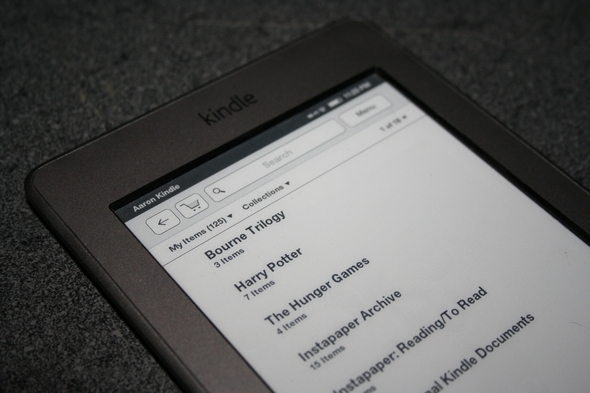
Testreszabhatja ezt a kívánt módon, de néhányat könyv szerint rendeztem, ha egynél több van a sorozatban. Mások típus szerint, és néhányat csak egy archivált listába töltöttek, például a régebbi Instapaper cikkeket, amelyeket már olvastam, de nem kell, hogy összekeveredjenek azzal, amit jelenleg olvasok). A gyűjtemények legjobb felhasználása érdekében azt javaslom, hogy könyveit gyűjtemények szerint válogassák el.

Csakúgy, mint minden könyvnek, minden gyűjteménynek is vannak saját beállításai.

Következtetés
A Kindle minden bizonnyal teljes értékű e-könyv olvasó és valószínűleg a legjobb elérhető. Őszinte legyek, az egyetlen jellemző, hogy bárcsak lenne egy oldalról ragyogó fény (nem háttérvilágítás). Ha lenne ilyen, nem hiszem, hogy hiányozna benne valami! Ha azt szeretné, hogy a Kindle még jobban kiemelt legyen, vessünk egy pillantást ezekre a csapdákra, vegye figyelembe, hogy elég fejlett.
Mit gondolsz a Kindle tulajdonságairól? Van olyan, amit szeretne? Tudtál ezekről, vagy vannak olyanok, amelyekre szeretne rámutatni? Ha igen, ne felejtse el ezt megtenni az alábbiakban, a megjegyzésekben.
Aaron veterán asszisztens diplomás, elsősorban a vadvilág és a technológia területén. Szereti a szabadban felfedezni és fényképezni. Amikor nem ír, vagy nem veszi igénybe a technológiai eredményeket az egész interwebs-en, a biciklit biciklizheti a hegyoldalon. Tudjon meg többet Aaronról a személyes weboldalán.


